excel乘法公式如何用 乘积函数的3种写法示例
发布时间:2025-05-11 编辑:游乐网
在excel中使用乘积函数的方法是使用product函数。1) 基本用法:=product(a1, a2, a3)计算a1、a2、a3单元格的乘积。2) 用于范围:=product(a1:a10)计算a1到a10单元格的乘积。3) 结合其他函数:=product(if(a1:a10>0, a1:a10, 1))计算a1到a10中大于0的数值乘积。
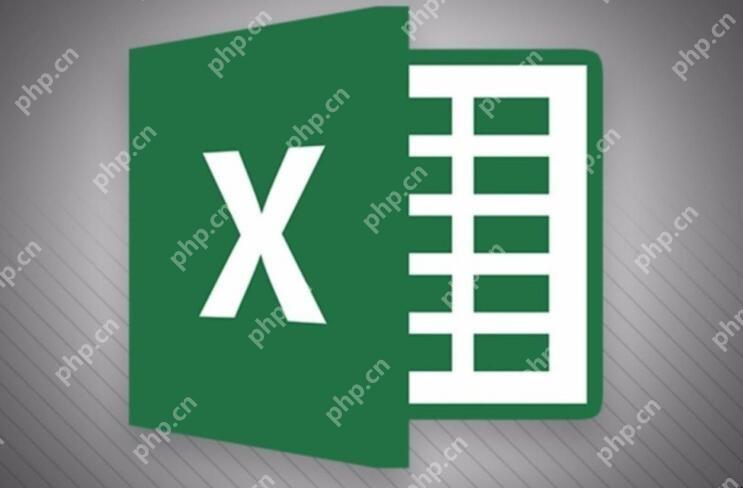
Excel乘法公式可以通过多种方式实现,其中使用乘积函数(PRODUCT)是非常直接和有效的方法。以下是三种常见的乘积函数的写法示例。
如何在Excel中使用乘积函数?乘积函数在Excel中是通过PRODUCT函数实现的,它可以用来计算一系列数值的乘积。使用乘积函数的好处在于它可以一次性处理多个数值,而不需要像普通乘法那样逐个输入乘号。
乘积函数的基本用法示例假设你想计算A1、A2和A3单元格中的数值的乘积,可以使用以下公式:
=PRODUCT(A1, A2, A3)登录后复制
这个公式会返回A1、A2和A3单元格中数值的乘积。简单来说,就是把这些单元格的值相乘。
乘积函数用于范围的示例如果你有一系列连续的单元格需要计算乘积,比如A1到A10,可以使用以下公式:
=PRODUCT(A1:A10)登录后复制
这个公式会将A1到A10单元格中的所有数值相乘,得到它们的乘积。使用范围的好处是可以快速处理大量数据。
结合其他函数的乘积函数示例有时候,你可能需要结合其他函数来进行更复杂的计算。比如,你想计算A1到A10单元格中所有大于0的数值的乘积,可以使用以下公式:
=PRODUCT(IF(A1:A10>0, A1:A10, 1))登录后复制
这个公式会先检查A1到A10单元格中的数值是否大于0,如果是,则将其用于乘积计算;如果不是,则使用1(因为1不会影响乘积结果)。这是一个结合了IF函数的例子,展示了乘积函数的灵活性。
相关阅读
MORE
+- excel一列数据乘以0.5 批量数据倍数计算技巧 05-13 excel去重怎么操作 重复数据清理步骤演示 05-13
- excel筛选相同内容的数量 重复项统计计数技巧 05-13 excel乘积公式教程 乘法运算分步解析 05-12
- excel多行重复数据只留一行 纵向数据去重方案 05-11 少儿C编程教程:从零开始学习代码基础 05-11
- excel相乘函数公式 乘积函数应用实例 05-11 excel乘法公式如何用 乘积函数的3种写法示例 05-11
- excel最常用的八个函数 高频函数使用场景盘点 05-10 excel工资表自动计算 自动核算薪资技巧 05-10
- 微距摄影技巧:如何对焦微小物体? 05-09 excel乘法公式函数 数学乘积函数使用方法 05-09
- excel除法公式怎么输入 除法运算符号使用教程 05-08 excel中两数相乘的函数 乘积函数公式输入指南 05-08
- excel自动加减乘除公式 四则运算自动化设置 05-08 excel最常用的八个功能 高频使用场景解析 05-07
- excel怎么一键求乘积 批量乘法计算结果生成 05-06 excel加减混合求和公式 复合运算公式操作指南 05-04
热门合集
MORE
+热门资讯
MORE
+- 1 福运异宝即将开启《魔域口袋版》大奖免费送
- 2 Mac上玩《Movie Adventure 电影工作室》攻略,苹果电脑运行iOS游戏指南
- 3 Mac玩《同一个世界》攻略,如何在苹果电脑上运行《同一个世界》
- 4 Mac上玩《葫芦娃》攻略,如何在苹果电脑运行《葫芦娃》?
- 5 开放共创 荣耀全面打造AI PC创新中心
- 6 Mac电脑上玩《洪恩爱运动》教程,轻松在苹果电脑运行《洪恩爱运动》!
- 7 Mac上玩《清洗大脑!》攻略,如何在苹果电脑上享受这款iOS游戏?
- 8 Mac电脑上玩《天天连线》攻略,苹果电脑运行iOS游戏《天天连线》详细指南
- 9 Mac电脑玩《军团》攻略,如何在苹果电脑上运行《军团》游戏?
- 10 Mac玩《女神擦黑板》攻略,如何在苹果电脑上运行《女神擦黑板》































 湘公网安备
43070202000716号
湘公网安备
43070202000716号